写真をクリエイティブにして、デジタル画像を超えて絵画風のアートに昇華させるのは楽しいことです。おそらくあなたはあなたの犬の素晴らしいショットを持っていますが、隣人の真っ赤な車が背景で気を散らしています。たぶんあなたの子供は公園でかわいいですが、ブランコがショットの片側に突っ込んでいます。親戚のために、個人的なタッチでお祝いカードやバースデーカードを作るのもいいかもしれません。
あるいは、他の人がInstagramでクールなクリエイティブなことをしているのを見たことがありますか?

Waterliliで作成された私の猫コニャックの画像。
絵画風に画像を編集する方法はたくさんあります。この記事では、画像を水彩画のアートのように見せるために提供されている可能性に焦点を当てます。 PC、ラップトップ、タブレット、電話のいずれを使用する場合でも、利用できるものがあります。 Photoshopは必要ありません。また、ソフトウェアに多額の費用をかける必要もありません。
注: これはハウツー記事ではありません。これは、オプションが何であるかを確認するためにつま先を水に浸すことです。一部は非常に複雑で、おそらくPhotoshop(または同様のもの)が必要です。
水彩画のプログラムとアプリ
水彩画の効果を実現するには、さまざまな方法があります。驚くほど簡単で効果的なものもあれば、はるかに複雑なものもあります。簡単なオプションから始めて、そこから始めましょう。
1。専用モバイルアプリ
私は創造的な仕事をするためのiPadを持っていて、私が好きな特定の水彩アプリがいくつかあります。それらには現実的な効果があり、最終的な努力でそれらを微調整してさまざまなものを得るのに十分な機能があります。
ウォーターリリ
Waterliliは画像を水彩画に変え、色、コントラスト、彩度を微調整できるようにします。また、画像に独自性を追加するためのマスク効果も組み込まれています。
WaterliliはIOSで利用できます。

編集前の元の写真。

Waterliliで行われたライラックの花。

上記と同じ画像ですが、Waterliliで水彩マスク効果を適用して別の結果を出しました。
ウォーターログ
Waterlogueには、選択できるいくつかのプリセットオプションと、適用するいくつかのコントラストオプションがあります。画像はさまざまな画像ファイルサイズで保存できます(小さなファイルはソーシャルメディアで使用でき、大きなファイルは印刷できます)。
IOS、Android、Win10で利用できます。

Waterlogueで編集する前の元の画像。

2。クリエイティブなモバイルアプリ
クリエイティブアプリは、編集の範囲を広げることができ、さまざまなクリエイティブおよび編集オプションを提供するアプリです。上記の最初のオプションのような「一発屋」ではありません。ここで私が選んだ武器はiColoramaと呼ばれています。
iColoramaには、その設定を使用して絵画的な効果を追加するいくつかの異なる方法があります。しかし、その真の強みは、(Photoshopのように)画像をレイヤー化してマスクできることです。これにより、画像の要素をブレンドして、非常にクリエイティブで完全にユニークな芸術作品を作成できます。印象的な機能の深さを備えたプログラムです。
IOSのみですが、AndroidユーザーはSnapseedを検討できます。

クリエイティブ編集前の元の画像。

iColoramaで絵画効果を適用した後。
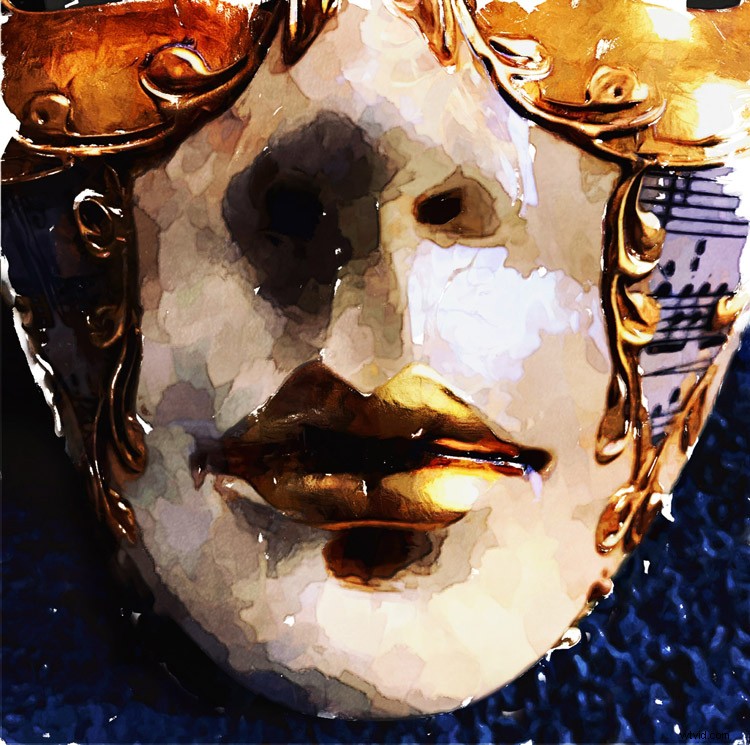
この3番目の画像では、絵画的な効果のある2番目の画像をWaterliliに取り込み、2つをiColoramaでブレンドしてこの最終画像を作成しました。
3。 Photoshopを使用したオプション
実際、レイヤーとマスクをサポートするほとんどの写真編集プログラム(Elements、Paint Shop Proなど)はここで機能します。ただし、これらのオプションを使用するには、Photoshopなどをインストールする必要があります。
水彩ブラシとマスク
これはかなり単純なオプションですが、レイヤーの使用方法とマスクの適用方法を知っている必要があります。いくつかの水彩ブラシも必要です(これらはオンラインで無料で見つけることができます。または高品質のブラシを購入することもできます)。
画像を読み込み、画像の上に新しい白いレイヤーを追加します。白いレイヤーで作業し、水彩ブラシでタップして下の画像を表示します。本当に水彩画に見えるようになるまでには数回かかることがあります。ブラシの不透明度を上下に調整すると効果的です。

フォトショップアクション
アクションとは、Photoshopで目的の結果を出すために必要なすべての手順を誰かが記録した場所です。最初に少し手動で介入すると、アクションが設定され、アクションの[再生]をクリックすると、実行されて実行されます。
私が知っている最高のPhotoshopアクションアーティストはsevenstylesであり、彼は水彩画のオプションを含む、利用可能な素晴らしいエフェクトのライブラリを持っています。作成したら、必要に応じて、多くのコンポーネントを微調整および編集して、個人的な繁栄を追加できます。アクションは何度も使用でき、結果にさまざまな変化をもたらします。

プラグインソフトウェア
プラグインは、追加の要件を満たすためにPhotoshop内で機能する個別のプログラムです。一部はスタンドアロンプログラムとして機能しますが、多くはPhotoshop内からのみアクセスできます。私のお気に入りのペイントプラグインは、TopazStudioによるImpressionです。
さまざまなペイントプリセットがすでにロードされており、ブラシのサイズと形状、方向、色、光のコントラスト、ビネットの追加など、あらゆるものを微調整できます。これは非常に強力なツールであり、美しいペイント効果が可能です。それを実行するには、まともなグラフィックカードを備えたかなり強力なコンピュータが必要なので、ハードウェアが最初にそれをサポートすることを確認してください。

この画像の背景はペイントされた画像に置き換えられ、TopazImpressionを通過しました。
4。専用塗装ソフトウェア
PC / Macの場合、ペイント効果を模倣するように特別に設計されたソフトウェアのオプションがいくつかあります。最も一般的に知られているものはCorelPainterと呼ばれます。費用がかかり、複雑で、学ぶのが難しいのですが、あなたが芸術家であるなら、それはあなたのことです。あなたが本当に本物の水彩画の効果のために少し手を出したい人なら、Rebelleと呼ばれる利用可能な別のオプションがあります。
Rebelleは、Painterの価格の何分の1かで、はるかに使いやすく、他のペイントや描画オプションと同様に、最も信じられないほどリアルな水彩画の効果があります。無料トライアルもご利用いただけます。私には芸術的なバックグラウンドがないので、Rebelleのリアリズムは最初は少しハードルでした。そこで、オンラインの水彩画コースに登録して、本物の絵の具を使って作業しました。これは本当に役に立ちました。
必ずしもそうする必要はありませんが、本物の絵の具にブラシを浸すのと、Rebelleを使って行うのとでは、ほとんど違いがありません(デジタル版では混乱が生じないことを除けば)

元の写真。

ペイントされた画像– Rebelleでペイントされた灯台、岩、海、水彩ブラシを使用してPhotoshopで作成された空、AkvisSketchで作成されたスケッチ効果。
概要
この記事では、画像の絵画的な水彩画の変換を行うために利用できるオプションの範囲にほとんど触れていません。うまくいけば、これらの例は、すべてのスキルレベルと予算に合うように多くの選択肢があることを示しています。
それはあなたがそれを作りたいのと同じくらい単純または複雑にすることができます。最近のモバイルアプリの機能には常に驚いています。Photoshopはまったく必要ないようです。
使用している他のアプリがあり、絵画風の画像を作成することをお勧めする場合は、以下のコメントにそれらを入れてください。それ以外の場合は、出て行って芸術的になりましょう!
